
Wuthering Waves pourrait faire partie des prochains meilleurs jeux comme Genshin Impact. Tout comme Genshin, vous pouvez choisir de jouer sur mobile ou sur PC, ce qui permet une certaine adaptabilité. Cependant, si vous essayez d'y jouer sur un PC, vous rencontrerez peut-être quelques problèmes pour le télécharger. Voici quelques solutions à tous vos problèmes de téléchargement.
Comment télécharger Wuthering Waves sur PC
Avant tout, si vous souhaitez télécharger Wuthering Waves sur un PC, vous devez vous assurer de le télécharger directement depuis le site officiel. Directement sur l'écran principal, vous aurez des options pour savoir où le télécharger (par exemple, Epic Games, Apple Store, etc.). Le meilleur choix est simplement d'appuyer sur l'option Windows, qui le téléchargera directement sur votre PC sans aucun tiers.
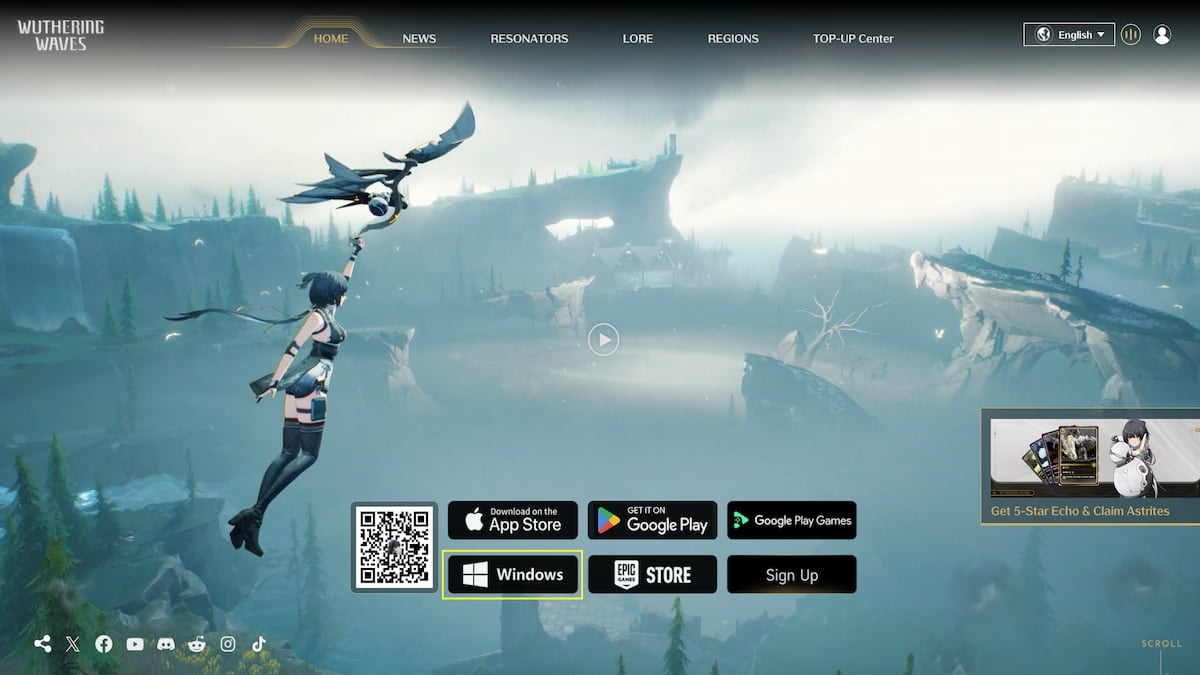 Image de astucejeuxps4.com
Image de astucejeuxps4.com
Si votre jeu ne fonctionne toujours pas ou si vous avez déjà choisi de le télécharger via Epic Games, voici quelques solutions qui pourraient vous aider à résoudre le problème.
Wuthering Waves ne se lance pas – Solutions
Bien que ces étapes ne garantissent pas nécessairement la résolution de votre problème, elles valent la peine d'être essayées pour voir si elles fonctionnent :
- Mettre en pause et lancer votre installation — C'est la solution la plus simple au problème, et cela peut sembler absurde, mais cela vaut quand même la peine d'essayer. Si le téléchargement ne semble pas bouger du tout, appuyez sur le bouton pause, puis redémarrez-le pour essayer de le faire avancer à nouveau.
- Désinstaller et réinstaller – Il s’agit d’une autre solution simple et peut-être quelque chose que vous avez déjà essayé plusieurs fois. Vérifiez votre connexion Internet pour vous assurer qu'elle est stable et essayez de réessayer l'installation complètement. (Cela ne fait pas de mal de redémarrer votre PC avant également).
- Vérifiez les restrictions — L'une des raisons pour lesquelles le lanceur ne démarre pas est que votre système antivirus le restreint. Ouvrez vos paramètres (sur votre PC ou directement sur l'antivirus) et ajoutez Wuthering Waves à la liste des programmes « exclus » ou « autorisés » (les meilleurs fichiers à ajouter sont le launcher.exe ou le shipping.exe).
- (Si vous utilisez Epic Games) Utilisez launch.exe au lieu de launch_epic — Quelques joueurs rencontrent des problèmes spécifiquement lors du téléchargement du jeu via Epic Games. Le lanceur ne semble pas du tout vouloir s'ouvrir. Une solution à ce problème consiste à ouvrir l'emplacement où Epic a créé un fichier d'installation et à ouvrir launch.exe au lieu de launch_epic. Ensuite, laissez le jeu se télécharger et se mettre à jour et tout devrait être prêt.
- Changez le dossier racine — Si votre jeu ne semble toujours pas fonctionner, il se peut qu'il y ait un problème avec les fichiers eux-mêmes. Ouvrez les dossiers de destination de téléchargement répertoriés sur le lanceur et supprimez le dossier Wuthering Waves Game, ne laissant que le dossier Wuthering Waves. Ensuite, redémarrez le téléchargement, en vous assurant qu'ils atterrissent uniquement dans ce dossier Wuthering Waves.
- Contacter l'assistance — Si vous rencontrez toujours des problèmes, votre dernier recours consiste à contacter l'équipe d'assistance. Ils auront probablement d'autres solutions à vous proposer. Vous pouvez les contacter par email à cette adresse : [email protected]
Nous espérons que ces solutions ont fonctionné pour vous. Nous savons à quel point il est frustrant qu'un jeu ne fonctionne pas comme prévu. Essayez toutes les méthodes ci-dessus et restez diligent, et éventuellement, vous finirez par le rendre opérationnel !
Vous voulez d’autres conseils utiles comme celui-ci ? Consultez le hub des guides Wuthering Waves de astucejeuxps4.com.
astucejeuxps4.com est soutenu par notre public. Lorsque vous achetez via des liens sur notre site, nous pouvons gagner une petite commission d'affiliation. Apprendre encore plus
